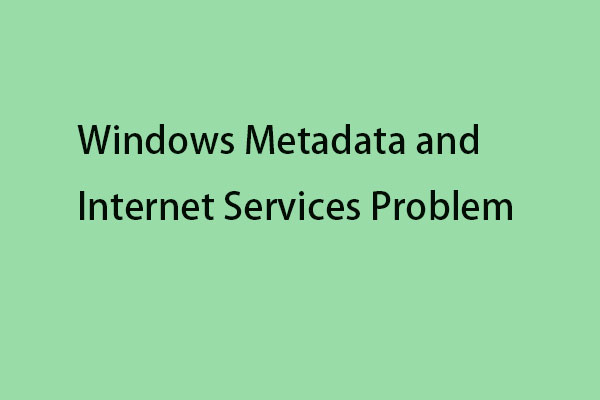Как загрузить Win11/10 с помощью Aveyo MediaCreationTool.bat?
Что такое Universal MediaCreationTool? Как использовать Aveyo MediaCreationTool.bat для загрузки ISO-образа Windows 11/10 или создания загрузочного USB-накопителя для установки системы? В этом посте MiniTool познакомит вас со многими подробностями.
Чтобы загрузить ISO-файл Windows 11/10, вы можете использовать официальный инструмент создания мультимедиа. Эта утилита позволяет загрузить последнюю версию сборки ОС — после выхода новой сборки старые версии загрузить невозможно. Чтобы обойти это ограничение, вы можете запустить сторонний инструмент, например MediaCreationTool.bat, для получения ISO-образов.
Связанное сообщение: Загрузите ISO-файл Windows 10 без использования инструмента создания носителя
MediaCreationTool.bat — это сценарий-оболочка, который позволяет загружать ISO-образы Windows 10 (с 1507 по 22H2) и Windows 11 (с 21H2 по 23H2) и создавать загрузочный USB-накопитель для этих систем. После выбора версии Windows вы увидите список, в котором можно выбрать действие, которое следует предпринять.
Автоматическое обновление: Пропустите проверку системных требований Windows и выполните обновление напрямую
Автоматическое ISO: Загрузите ISO-образ напрямую, минуя проверки установки.
Автоматический USB: Создайте загрузочную флешку Windows 11/10, пропустите проверки установки
Настройки MCT по умолчанию: Загрузите ISO или создайте загрузочный USB-накопитель с помощью официального Media Creation Tool. Не пропускайте проверку установки.
Далее давайте немного информации о загрузке MediaCreationTool.bat и о том, как его использовать.
Как использовать Aveyo Media Creation Tool для загрузки ISO-образа Windows 11 21H2/22H2/23H2 или Windows 10 1507/1511/1607/1703/1709/1803/1809/1903/1909/20H1/20H2/21H1/21H2/22H2 ISO и создать загрузочную флешку из ISO? Операции просты и следуйте этим инструкциям здесь:
Шаг 1. Откройте веб-браузер и посетите эту страницу на GitHub: https://github.com/AveYo/MediaCreationTool.bat.
Шаг 2. Нажмите на Код в правом верхнем углу и нажмите Скачать ZIP.

Шаг 3: Извлеките все содержимое этой ZIP-папки в папку.
Шаг 4. В извлеченной папке щелкните правой кнопкой мыши по MediaCreationTool.bat файл и выберите Запустить от имени администратора.
Шаг 5: Через некоторое время выберите версию Windows во всплывающем окне.

Шаг 6. Чтобы загрузить ISO, выберите Автоматическое ISO. Чтобы получить загрузочный USB-накопитель, нажмите Авто USB.

Шаг 7: Затем сценарий-оболочка Universal MediaCreationTool начинает загрузку Windows/создание загрузочного USB-накопителя.
Установите Windows 11/10 через USB.
Пробная версия MiniTool ShadowMakerНажмите, чтобы загрузить100% чисто и безопасно
Если вы выберете Автоматическое ISO Чтобы загрузить ISO-образ Windows 11/10, вам нужно запустить Rufus и записать ISO на USB-накопитель. Если вы выберете Авто USB в Aveyo Media Creation Tool вы можете напрямую загрузить компьютер с USB-накопителя — зайдите в BIOS и установите USB в качестве первой последовательности загрузки.
Затем выберите язык, формат времени и валюты, а также метод клавиатуры. Далее нажмите Установите сейчас и завершите установку, следуя инструкциям на экране.

Заключительные слова
MediaCreationTool.bat — мощный инструмент, поддерживающий различные версии Windows. С его помощью вы можете легко загрузить ISO-образ Windows 11/10 или создать загрузочный USB-накопитель для установки Windows. По сравнению с официальным Media Creation Tool, он предлагает несколько сборок Windows для удовлетворения ваших потребностей. При необходимости следуйте данному руководству, чтобы принять меры!